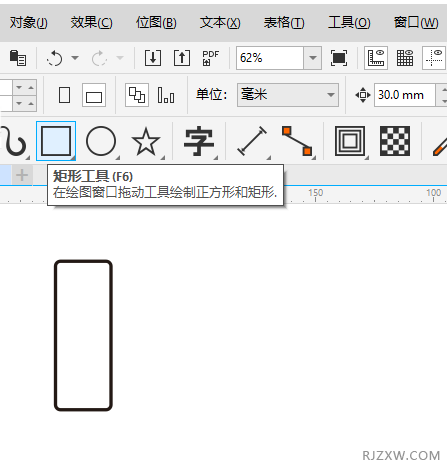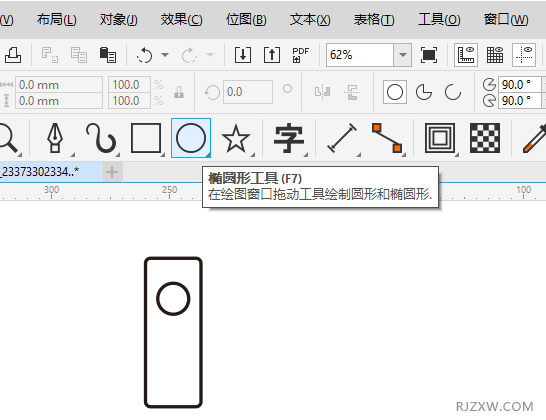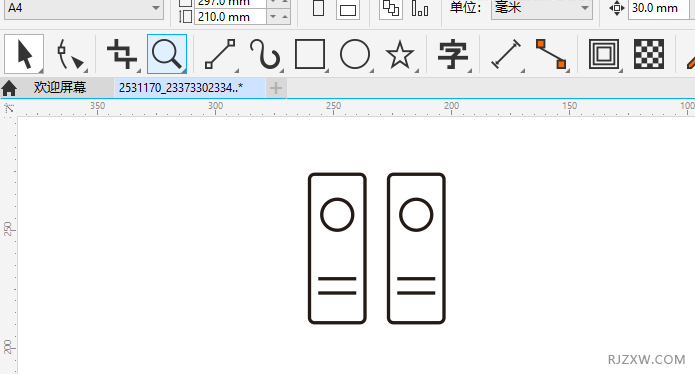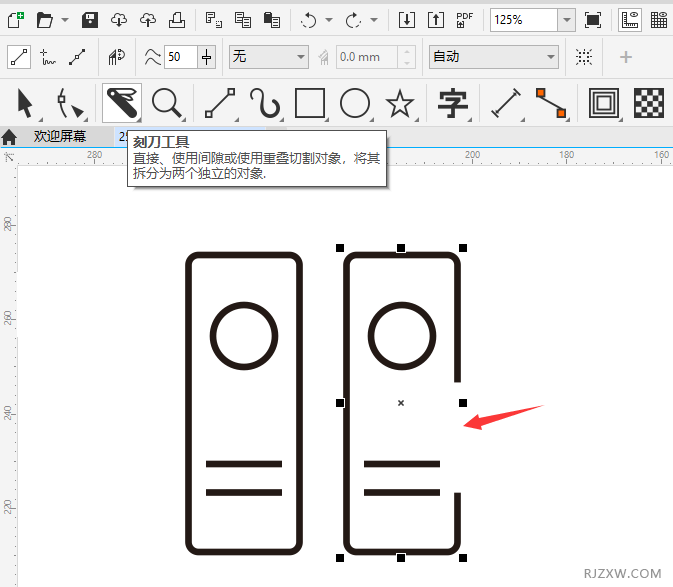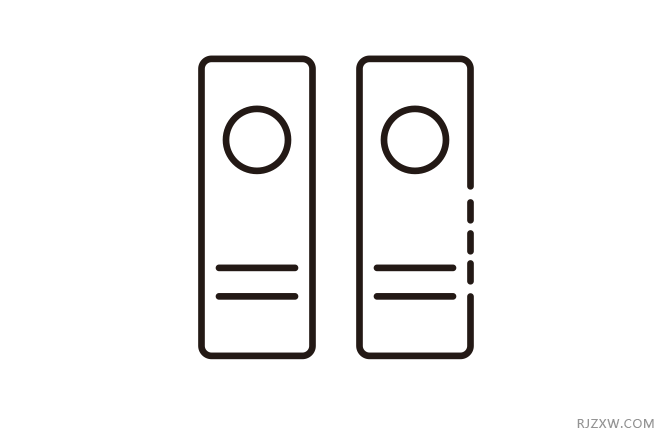|
|
|
|
| 下面给大家介绍的是用CorelDRAW2020画一个文件夹图标的方法,具体操作步骤如下: |
用CorelDRAW2020画一个文件夹图标:1、打开CorelDRAW2020软件,使用矩形工具,绘制一个矩形出来,然后再给矩形倒点小圆角,并设置粗细为4,效果如下:
2、点击椭圆形工具,按住ctrl不放,绘制一个正圆出来,效果如下:
3、然后再使用2点线工具,绘制二条直线出来,效果如下:
4、然后把对象进行复制一份出来,效果如下:
5、然后再使用刻刀工具,把下面的部分删除一部分,效果如下:
6、然后再使用钢笔工具,绘制三条直线出来,效果如下:
|